卸载驱动程序
本部分说明卸载驱动程序的步骤。
有两种卸载方式:从 Windows 启动卸载程序,或使用卸载文件。
先决条件
确认满足以下条件。完成准备操作。
驱动程序安装
要卸载的驱动程序未使用 WSD 安装。
使用 WSD 安装的驱动程序必须从 [设备和打印机]、[打印机和传真]或[打印机]中卸载。对于 Windows 10,则从 [设置] > [设备] > [打印机和扫描仪] > [打印机]卸载。
启动计算机时,以管理员身份登录。
[桌面]屏幕显示(使用 Windows 8/8.1/Server 2012/Server 2012 R2 时)
步骤
使用卸载程序进行卸载
1.
从[ ](开始)菜单选择[控制面板]。
](开始)菜单选择[控制面板]。
 ](开始)菜单选择[控制面板]。
](开始)菜单选择[控制面板]。对于 Windows 10:
选择[设置] > [系统] > [应用和功能] > 要卸载的驱动程序的卸载程序 → 单击[卸载] → 继续执行第 3. 步
对于 Windows 8/8.1/Server 2012/Server 2012 R2:
在[桌面]屏幕显示标识条 → 单击[ 设置] > [控制面板]。
设置] > [控制面板]。
 设置] > [控制面板]。
设置] > [控制面板]。2.
单击[程序] > [卸载程序]并选择要卸载的驱动程序的卸载程序 → 单击[卸载]或[卸载/更改]。
对于 Windows Vista/Server 2008:
单击[程序] > [程序和功能] > [卸载程序]并选择驱动程序的卸载程序 → 单击[卸载]。
选择想要卸载的设备名称 → 单击[删除]。
[清除]:单击此按钮可同时删除与列表中显示的所有驱动程序(而不仅是所选驱动程序)相关的所有文件和注册表信息。单击[删除]执行驱动程序的正常卸载。
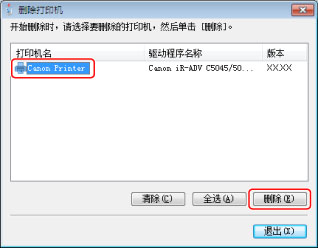
4.
如果显示确认删除信息,请单击[是]。
5.
在[删除打印机]屏幕中,单击[退出]。
使用卸载文件进行卸载
可用提供的 CD-ROM 中或安装文件夹中的卸载文件卸载驱动程序。
1.
在以下文件夹中双击[UNINSTAL.exe]。
对于 UFR II
UFRII\simplified_chinese\32BIT\misc
对于 PCL
PCL\simplified_chinese\32BIT\misc
对于 PS
PS\simplified_chinese\32BIT\misc
2.
转到“使用卸载程序进行卸载”的第 3. 步。